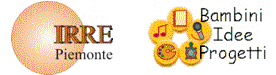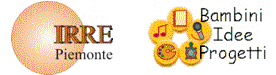| Collegamenti:
|
Disegnare uno sfondo e usare il timbro
Riapriamo, se l'abbiamo chiuso, il nostro file di esercitazione "attiv_base.mwj" (il progetto con il sole che "brilla")
Utilizzando la consolle per disegnare  rappresentiamo, come farebbero i bambini un paesaggio di mare, blu nella metà inferiore della pagina, azzurro nella metà superiore... rappresentiamo, come farebbero i bambini un paesaggio di mare, blu nella metà inferiore della pagina, azzurro nella metà superiore...
Poniamo ora di voler disegnare una nuvola in cielo. Per far questo utilizzeremo una forma "nuvola" che già si trova pronta nell'archivio di default  (dovremo cliccare sull'icona (dovremo cliccare sull'icona  ) )
Creiamo una nuova tartaruga ed assegnamole la forma "nuvola". Magari ingrandiamola un po' cliccando un paio di volte sull'icona  e poi trasciniamola dove desideriamo posizionarla, in questo esempio al centro in alto nella pagina... e poi trasciniamola dove desideriamo posizionarla, in questo esempio al centro in alto nella pagina...
(Per "trascinarla" basterà selezionarla e, tenendo premuto il pulsante sinistro del mouse, spostare il mouse stesso.)
A questo punto però occorre osservare che, nelle nostre intenzioni, la nuvola, a differenza del sole, non dovrà essere un agente attivo che si muove.
Non occorrerà dunque "sprecare" un oggetto attivo quale è una tartaruga... E' una questione di "economia di risorse" che è bene avere presente sin dall'inizio.
Per questo progetto sarà sufficiente che la nuvola faccia parte dello sfondo grafico, come se l'avessimo disegnata a mano.
Allora "timbreremo" la forma e poi cancelleremo l'oggetto tartaruga.
Per far questo accertiamoci innanzitutto che la tartaruga attiva sia proprio quella della nuvola (e non quella del sole). Facciamo clic sull'icona  e ci sarà segnalato, per un breve istante qual è la tartaruga attiva (quella cioé che risponde ai comandi). Se la tartaruga attiva non è quella che desideriamo, sarà sufficiente cliccare su quella che vogliamo attivare. e ci sarà segnalato, per un breve istante qual è la tartaruga attiva (quella cioé che risponde ai comandi). Se la tartaruga attiva non è quella che desideriamo, sarà sufficiente cliccare su quella che vogliamo attivare.
Per "timbrare" (o stampare) la forma nuvola, basterà cliccare sul comando  . Apparentemente non succederà nulla, ma se trascineremo in altra posizione la tartaruga-nuvola ci accorgeremo che questa ha lasciato il suo "timbro". . Apparentemente non succederà nulla, ma se trascineremo in altra posizione la tartaruga-nuvola ci accorgeremo che questa ha lasciato il suo "timbro".
Il "timbro", a differenza dell'originale, non può essere trascinato, ne' ingrandito o rimpicciolito, ne' potrà ricevere istruzioni. Si tratta semplicemente di una parte dello sfondo, integrata con tutto il resto dell'immagine...
Se riprendiamo l'originale (cioè la tartaruga-nuvola) potremo ripetere l'operazione di timbratura in altre posizioni, magari dopo averla rimpicciolita o ingrandita ancora un po'...
Alla fine quando saremo soddisfatti del risultato sarà bene eliminare l'originale che non ci serve più. Per far questo dovremo usare l'icona  . .
Per cancellare invece le timbrature delle nuvole dovremo servirci degli strumenti della consolle per disegno, come faremo con qualsiasi programma per disegno...
Il risultato dovrebbe all'incirca essere questo:
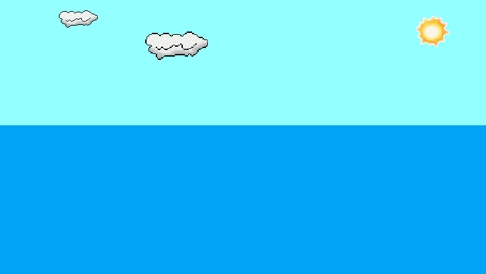
In conclusione è importante il comprendere la differenza tra oggetti che si possono animare, cui si possono assegnare istruzioni e le loro "immagini" inerti, le "timbrature", che vengono integrate nel disegno di sfondo.
Salviamo infine il nostro file attiv_base.mwj
Prossimo nodo 
|